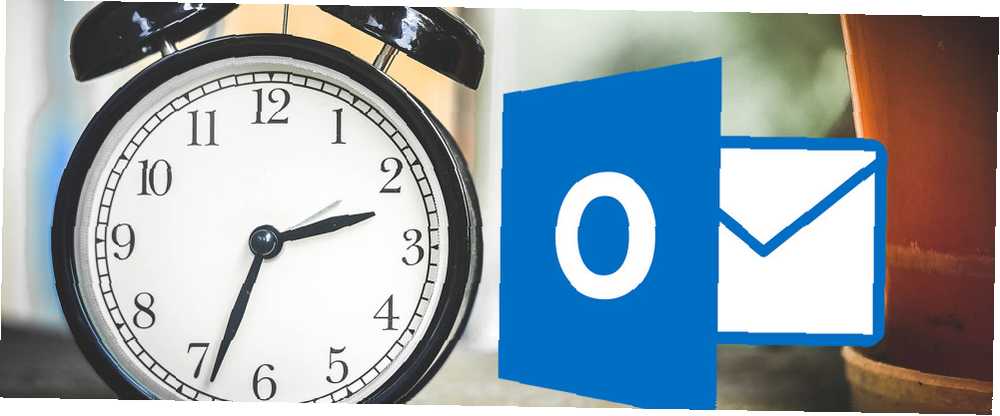
Mark Lucas
0
2879
585
Si está trabajando en un proyecto pequeño, como un profesional independiente o en una empresa con pocos empleados, Outlook 2016 puede ayudarlo a administrar sus proyectos y tareas sin la necesidad de un software fuerte. Con personalizaciones simples para la sección de tareas, puede establecer recordatorios y fechas de vencimiento, asignar tareas pendientes y realizar un seguimiento del tiempo fácilmente.
Por qué usar Outlook para proyectos y tareas?
Para proyectos grandes, los gerentes de proyectos y las compañías más grandes usan software profesional como Microsoft Project o Basecamp, algunas de las mejores herramientas de administración de proyectos para hacer el trabajo. Ofrecen las amplias funciones necesarias para organizar y gestionar proyectos exitosos.
Sin embargo, para pequeños proyectos, autónomos o equipos de uno o dos, Microsoft Outlook tiene las características esenciales necesarias para tener éxito en cualquier situación de menor tamaño. Estas son solo algunas de las características básicas que contiene:
- Campos de tareas personalizables
- Tareas asignables
- Recordatorios útiles
- Seguimiento de tiempo
- Actualizaciones de estado
- Priorización y categorización
- Función de exportación
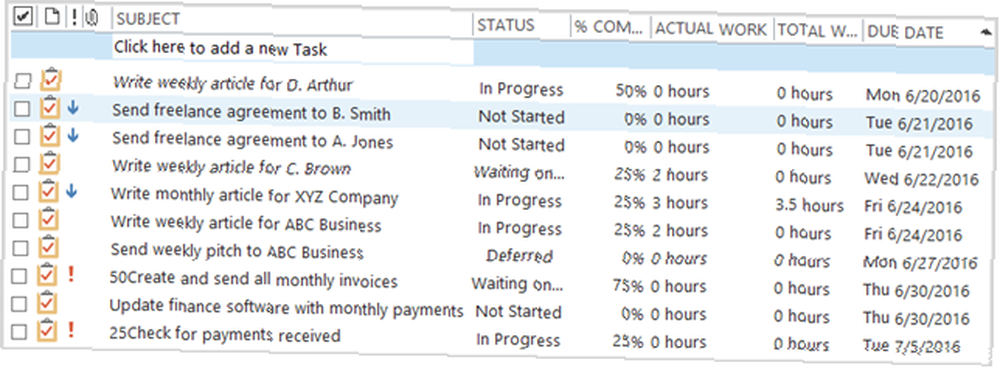
¿Cómo se pueden usar esas características de Outlook??
Personalice con los campos que necesita
Puede agregar y quitar campos fácilmente dentro de la sección de tareas. Por ejemplo, para realizar un seguimiento del tiempo puede agregar trabajo real y trabajo total. Para el seguimiento del estado, puede agregar el porcentaje completado y el estado personalizado.
Para elegir sus campos, haga clic derecho en una de las columnas y seleccione Selector de campo. Luego, simplemente arrastre y suelte los campos que desee en el área de la columna.
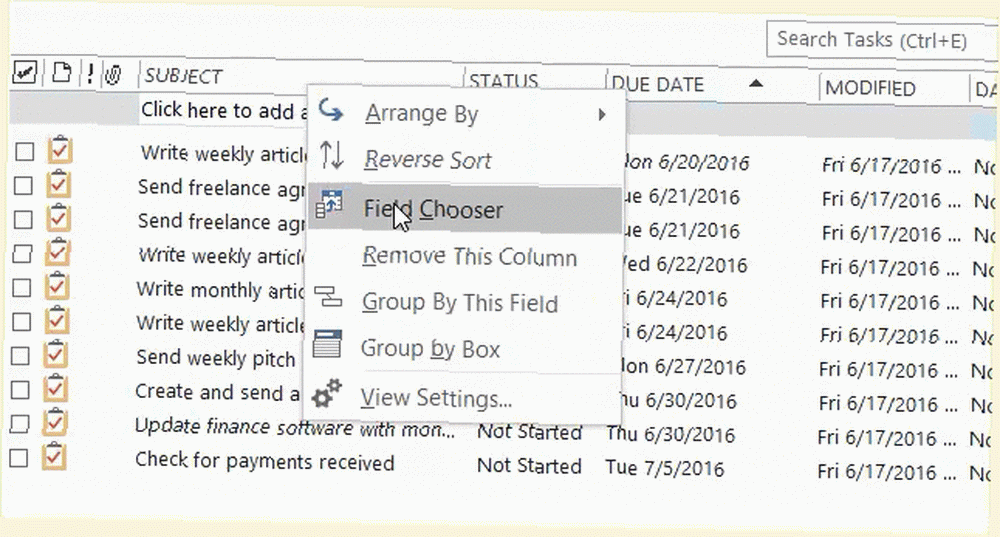
Asignar tareas fácilmente
Si trabaja con un socio o un empleado, la asignación de tareas entre sí es simple. Abra la tarea y en la navegación superior seleccione Asignar tarea. Haga clic en el A para abrir su lista de contactos, seleccione el cesionario y haga clic en A botón en la ventana emergente. Esto insertará su contacto en la tarea y una vez que haga clic Enviar, la tarea se dirigirá al cesionario.
También puede incluir un campo para Tarea de equipo que incluye marcas de verificación simples y un Asignado a campo para ver de un vistazo cuyo responsable.
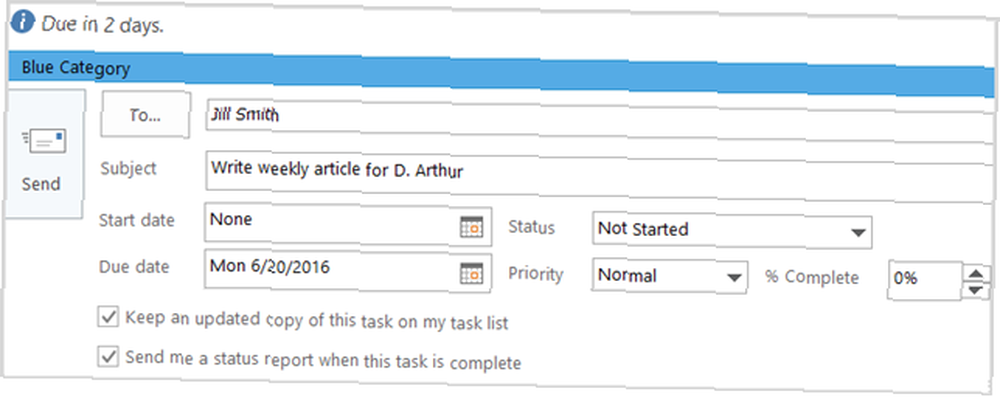
Configurar recordatorios
Como con cualquier aplicación de tarea, los recordatorios son herramientas esenciales. Microsoft Outlook le permite personalizar sus recordatorios seleccionando la fecha, la hora y un sonido específico si lo desea. Las opciones de fecha están en formato de calendario y las opciones de tiempo están en incrementos de 30 minutos..
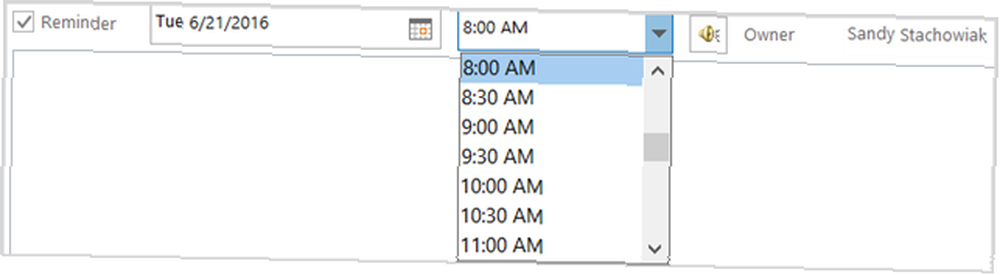
Tiempo de pista
Para los trabajadores independientes u otras personas que cobran a los clientes por hora, el seguimiento del tiempo es imprescindible. Con Microsoft Outlook puedes usar ambos Trabajo actual y Trabajo total campos o solo uno de ellos, dependiendo de sus necesidades exactas. Por ejemplo, puede usar el Trabajo real para la cantidad facturable y el Trabajo total durante todo el tiempo dedicado a la tarea. Ambos campos registran el tiempo en horas decimales.
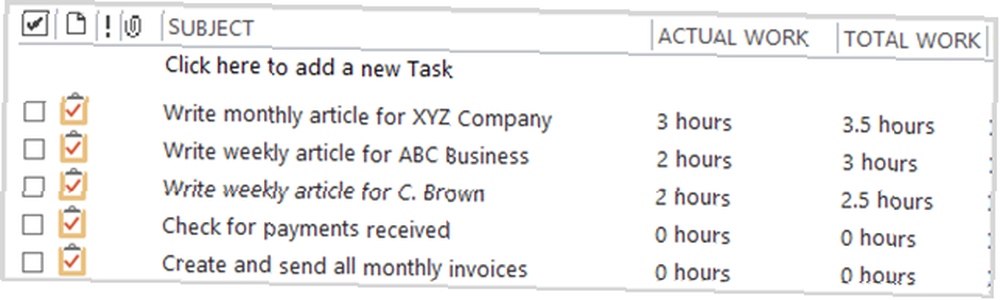
Actualizar estados
Microsoft Outlook incluye tanto el porcentaje completado como los campos de estado para mantener sus proyectos y tareas en camino. Al igual que con el seguimiento del tiempo, puede usar ambos o solo uno, según su preferencia.
La ventaja de usarlos juntos es que si marca una tarea como 100 por ciento completa, por ejemplo, el campo de estado se mostrará automáticamente Terminado y la tarea será tachada.
El campo de estado también incluye opciones para En curso, Esperando a alguien más y Aplazado, cada uno de los cuales puede ser muy útil para mantenerse en el camino.
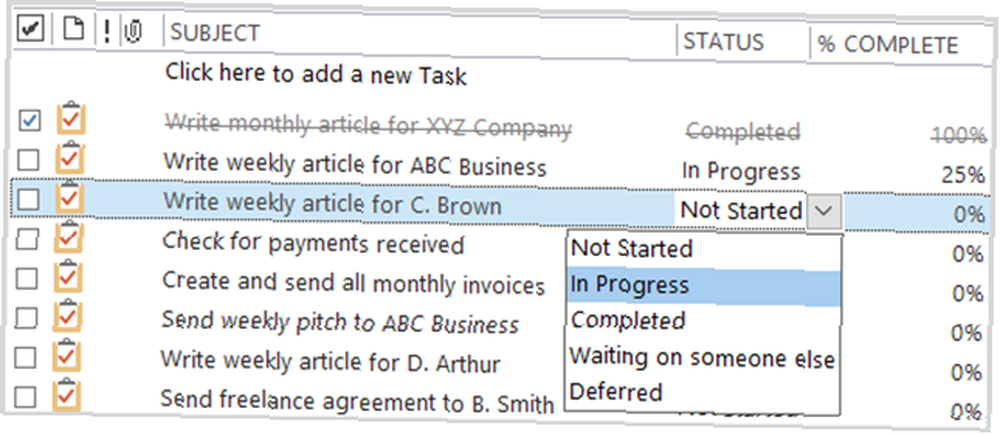
Usar priorización y categorización
El uso del campo de prioridad es otra gran herramienta para ver sus elementos más importantes. El sistema 3-Strike: cómo priorizar su lista de tareas El sistema 3-Strike: cómo priorizar su lista de tareas. ¿lista de tareas? El problema podría no ser su productividad, sino sus prioridades. Aprendamos a priorizar la lista de tareas y hacer las cosas. de un vistazo. Los elementos de alta prioridad mostrarán un signo de exclamación rojo y los elementos de baja prioridad mostrarán una flecha azul hacia abajo. También puedes agregar un Prioridad personalizada campo si es necesario.
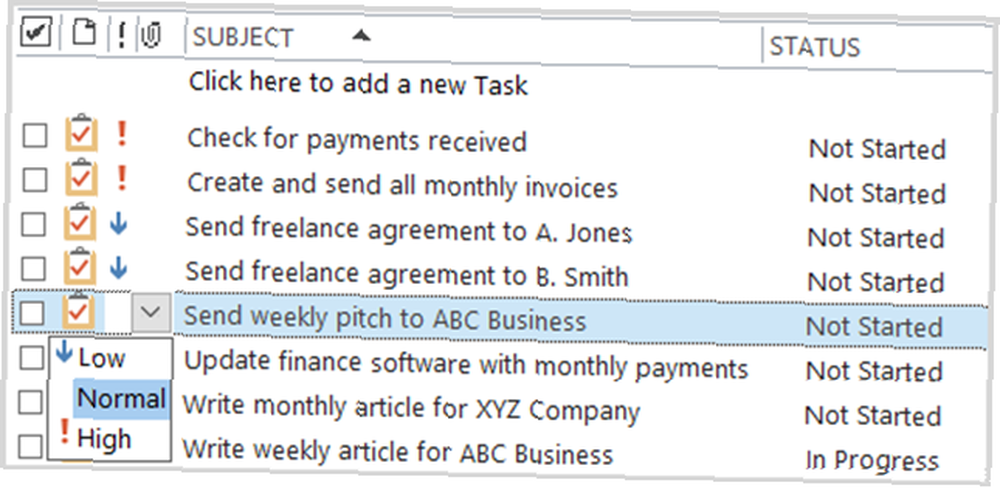
La función de categoría en Microsoft Outlook también es útil para detectar tipos específicos de tareas de un vistazo. Por defecto, las categorías se nombran por su color, pero es útil cambiarlas a nombres más significativos. Por ejemplo, puede usar la categoría verde para todas las tareas financieras y nombrarla como tal. Puedes crear tus propias categorías y elegir el color también.
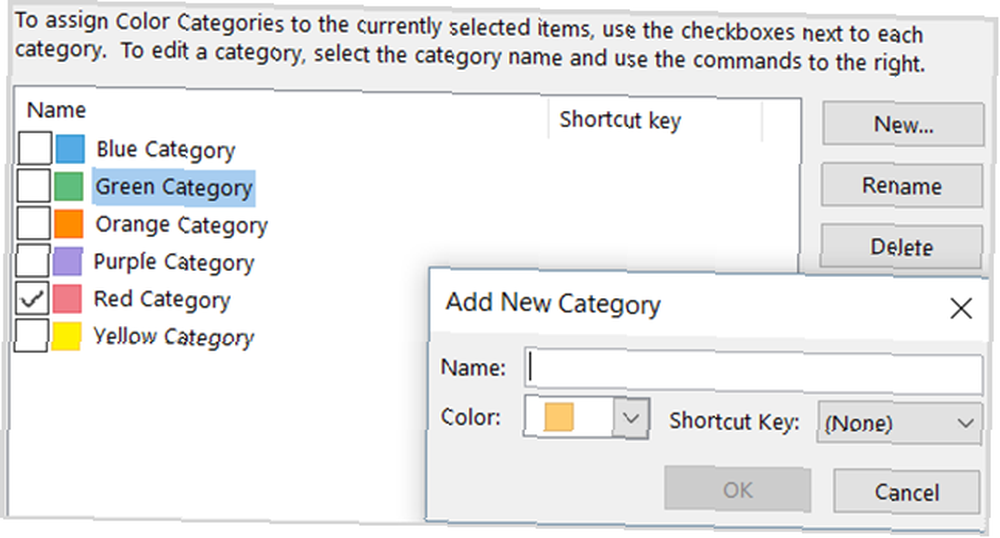
Exporta tus datos
Si desea exportar sus tareas a una hoja de cálculo, es un proceso simple Cómo exportar contactos de Outlook a cualquier lugar Cómo exportar contactos de Outlook a cualquier lugar ¿Necesita exportar sus contactos de Outlook y no está seguro de dónde comenzar? Le mostramos cómo exportar desde Outlook e importar en su destino. . Para comenzar, seleccione Expediente > Abrir y exportar > Importación y exportación. Cuando se abra la siguiente ventana, seleccione Exportar a un archivo en la lista de opciones. Luego puede elegir entre dos tipos de archivos; Valores separados por comas (.csv) o Archivo de datos de Outlook (.pst).
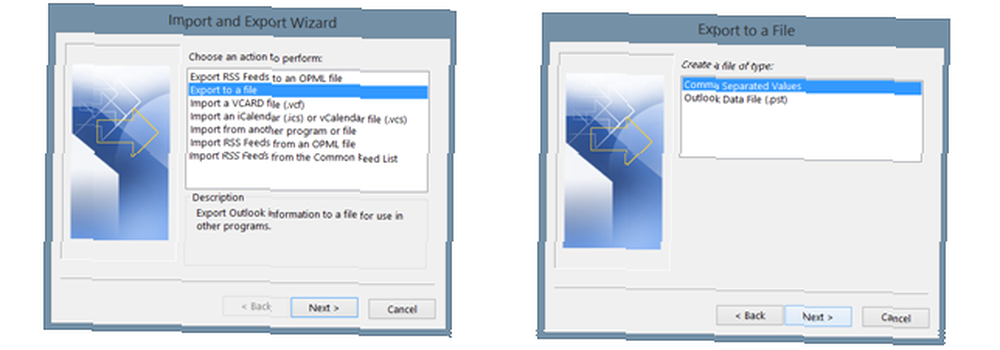
La opción Valores separados por comas es una opción de uso común. Le permite asignar los campos para una transición limpia y el archivo puede cargarse o importarse en bases de datos y hojas de cálculo. Si desea crear una copia de seguridad simple de sus tareas de Outlook, puede elegir el archivo de datos de Outlook.
En el siguiente paso, seleccione el Tareas carpeta de la lista de opciones y haga clic en próximo. Luego puede ajustar el nombre y la ubicación del archivo si es necesario. Luego finalizará su exportación. Puedes hacer clic en el Mapa de campos personalizados primero, si es necesario, lo que le permitirá alterar los campos en su archivo; Este paso es opcional. Hacer clic Terminar y se le pedirá que ingrese un rango de fechas para las tareas a exportar.
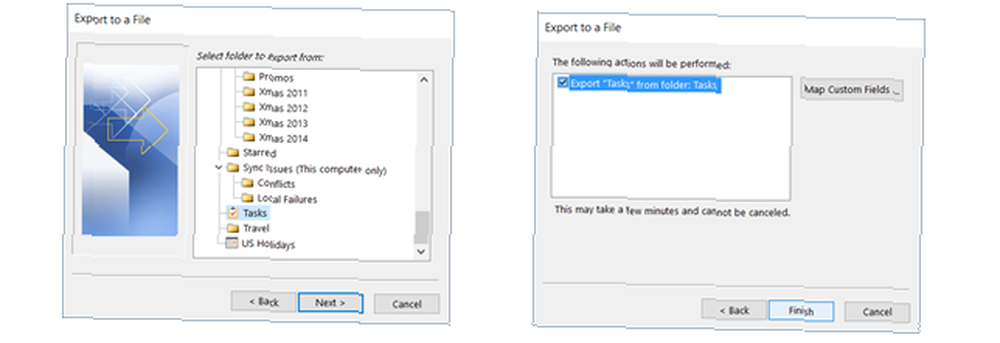
Otras funciones prácticas
Para facilitar su uso, las tareas en Microsoft Outlook ofrecen características adicionales convenientes y útiles para ayudarlo con sus proyectos y tareas pendientes.
- Ordenar por cualquier columna.
- Arrastra y suelta para reorganizar columnas.
- Enviar un informe de estado para una tarea individual con un clic.
- Vea la sección de detalles de la tarea por horas, información de facturación y compañía.
- Filtrar todas las tareas por palabra clave, estado u hora.
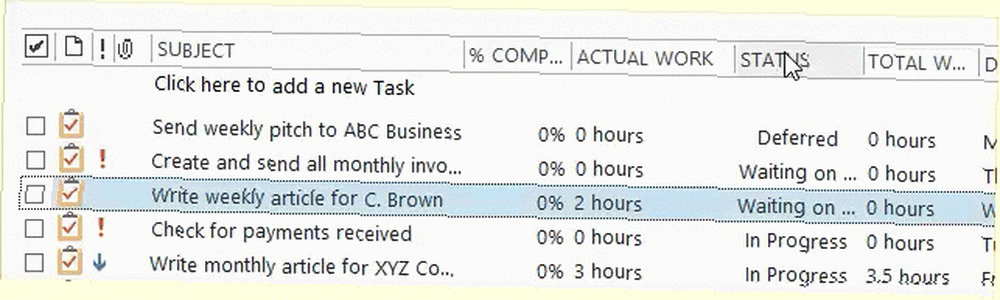
¿Está disponible la sincronización de aplicaciones móviles??
Actualmente, la aplicación móvil de Microsoft Outlook no incluye una función de tarea. Pero, si necesita sincronizar sus tareas de Outlook sobre la marcha, afortunadamente hay aplicaciones que puede conectar para Android o iOS.
- Remember The Milk (versión Pro), Android e iOS, $ 39.99 anuales
- Tareas y notas para MS Exchange (requiere una cuenta de Exchange), Android, $ 4.99
- SymTasks - Sincronización de tareas de Outlook, Android [ya no está disponible]
- TaskTask para Microsoft Outlook y Google Tasks, iOS, $ 4.99
- Tareas de Todo Exchange (requiere una cuenta de intercambio), iOS [Ya no está disponible]
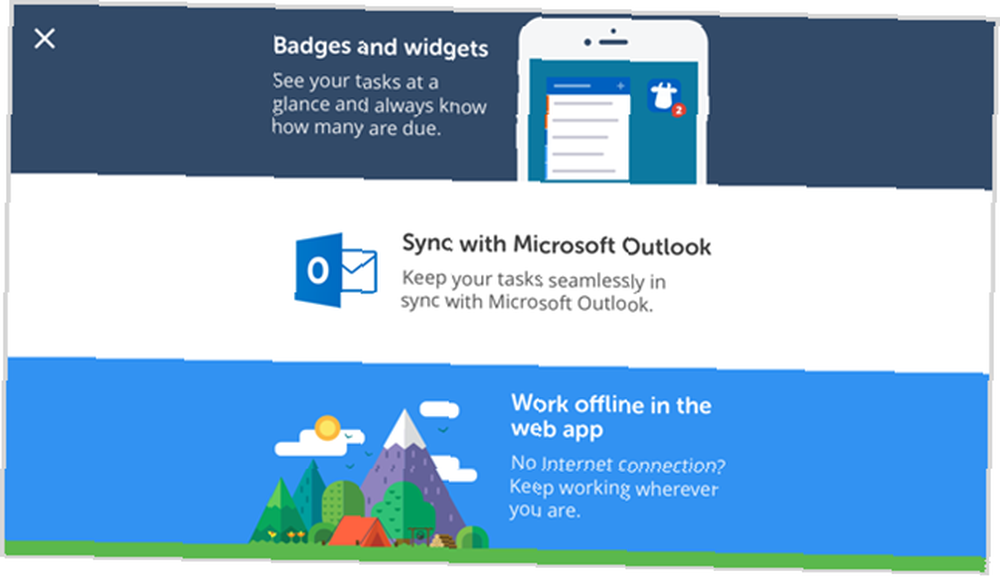
¿Has probado las tareas de Outlook para pequeños proyectos??
El uso de la función de tarea de Microsoft Outlook no funciona para todos o para todos los proyectos. Sin embargo, si ya es usuario de Microsoft Outlook y solo necesita una herramienta simple, entonces funciona bien.
Para obtener más información, consulte algunas características poco conocidas de Outlook 10 Características ocultas de Microsoft Outlook que se usan con poca frecuencia 10 Características ocultas de Microsoft Outlook que se usan con poca frecuencia Microsoft Outlook tiene muchas características. Utilice estas características de Outlook menos conocidas y mejore su flujo de trabajo de correo electrónico. Y si está buscando una herramienta de gestión de tareas dedicada, estas aplicaciones multiplataforma de lista de tareas pendientes 8 Aplicaciones de lista de tareas pendientes que se sincronizan en todos sus dispositivos 8 Aplicaciones de lista de tareas pendientes que se sincronizan en todos sus dispositivos Elija uno de estos excelentes aplicaciones para hacer si desea sincronizar sus tareas y listas de verificación en todos sus dispositivos. estamos seguros de ayudar, así como de monday.com para proyectos con colaboración de equipo. Cómo monday.com puede potenciar la colaboración de su equipo. Cómo monday.com puede potenciar la colaboración de su equipo. monday.com ofrece potentes herramientas de colaboración y organización para su equipo. He aquí por qué deberías intentarlo. .











